Hur man läser och öppnar POT .PO .MO-tilläggsfiler
Att försöka öppna, visa eller redigera vissa filtillägg i Windows är inte alltid den smidigaste processen. Windows stöder som standard många tillägg inklusive alla MS Office -format. Det kan dock krävas några ytterligare steg för att öppna andra filtyper, såsom POT .PO och .MO.
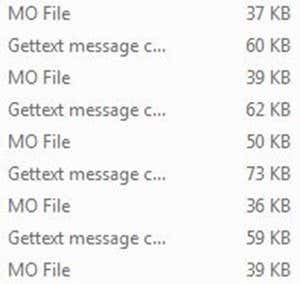
POT- , .PO- och .MO-filer är vanliga i PHP - programmering, WordPress och andra program som kräver översättningar på flera språk. Om du stöter på en POT- , .PO- eller .MO-fil kan du se och redigera den så här.
Anteckningar kan vanligtvis öppna vad som helst, men när du använder appen för att öppna en av de nämnda filtyperna, presenterar den texten oformaterad, kodad, etc...

Öppna POT-filer med Poedit
Istället för att använda Notepad , ladda ner en specifik textredigerare som heter Poedit . Hoppa(Jump) till nedladdningssidan(downloads page) och fortsätt för att ladda ner motsvarande version för ditt operativsystem. Observera att programvaran är tillgänglig för Windows , Mac och Linux . Programvaran är också öppen källkod, så det kostar inget.
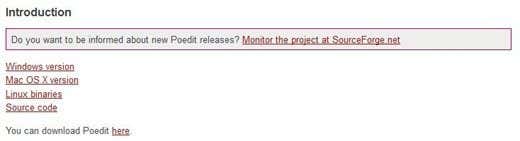
Efter en lyckad nedladdning, fortsätt att installera programvaran på din PC som du skulle göra med alla andra program.
När programvaran väl har installerats kan du nu visa och redigera POT , .PO och .MO-filer. Dubbelklicka helt enkelt(Simply) på en fil för att starta den direkt i Poedit .

Eftersom POT- , .PO- och .MO-filer är standardöversättnings- och språkfiler, listar Poedit-(Poedit) programvaran automatiskt originalsträngen tillsammans med översättningen. Notera hur ovanstående dokument ser ut som det ska, inte rörigt eller förvrängt.
För att redigera en sträng klickar du bara en gång för att välja strängen + översättning. Därifrån kommer programvaran att ladda den ursprungliga strängen med översättning till redigeringsrutan.

Med hjälp av redigeringsrutan kan du redigera och ta bort strängar och översättningar på samma sätt som alla textdokument, liknande Anteckningar(Notepad) eller Word .
Om målet är att kopiera originalsträngen till översättningsfältet kan du också högerklicka på valfri sträng och välja Kopiera original till översättningsfält(Copy original to translation field) , vilket tar bort den befintliga översättningen och ersätter den med strängvärdet.
Det är i princip allt som finns. Nu kan du enkelt och snabbt redigera POT , .PO och .MO språkfiler. Till(Initially) en början försökte jag öppna filerna med Notepad och Dreamweaver , men inget av programmen kunde bevara textformateringen.
Poedit är dock ett gratisprogram med öppen källkod som fungerar utmärkt. Poedit kanske inte är ett program som du använder varje dag, men om du skulle behöva redigera eller visa dessa filtyper har du ett tillämpligt program för att hantera dem. Om du har några frågor, skriv en kommentar. Njut av!
Related posts
Hur man läser och öppnar .DAT-filer i Windows
Hur man öppnar en fil utan förlängning
Hur man öppnar riktigt stora text- och CSV-filer
Hur man konverterar flera bilder till PDF-filer
Steam kommer inte att öppnas? 12 korrigeringar att prova
Hur man laddar ner och installerar Peacock på Firestick
Hur man överför filer via Bluetooth till din dator
Hur man åtgärdar ett Steam "Pending Transaction"-fel
Hur man skapar, monterar och bränner ISO-bildfiler gratis
Hur man hittar de bästa Discord-servrarna
Vad är Ubers passagerarbetyg och hur man kontrollerar det
Hur man blir av med Yahoo Search i Chrome
Hur man batchbytar filtillägg för Windows-filer
Startar din dator slumpmässigt av sig själv?
10 bästa sätten att barnsäkra din dator
Hur man extraherar filer från en död hårddisk
Hur man hämtar Windows-filer med en Linux Live CD
Vad är Discord Streamer Mode och hur man ställer in det
7 snabba lösningar när Minecraft fortsätter att krascha
Kan inte spela AVI-filer i Windows Media Player?
